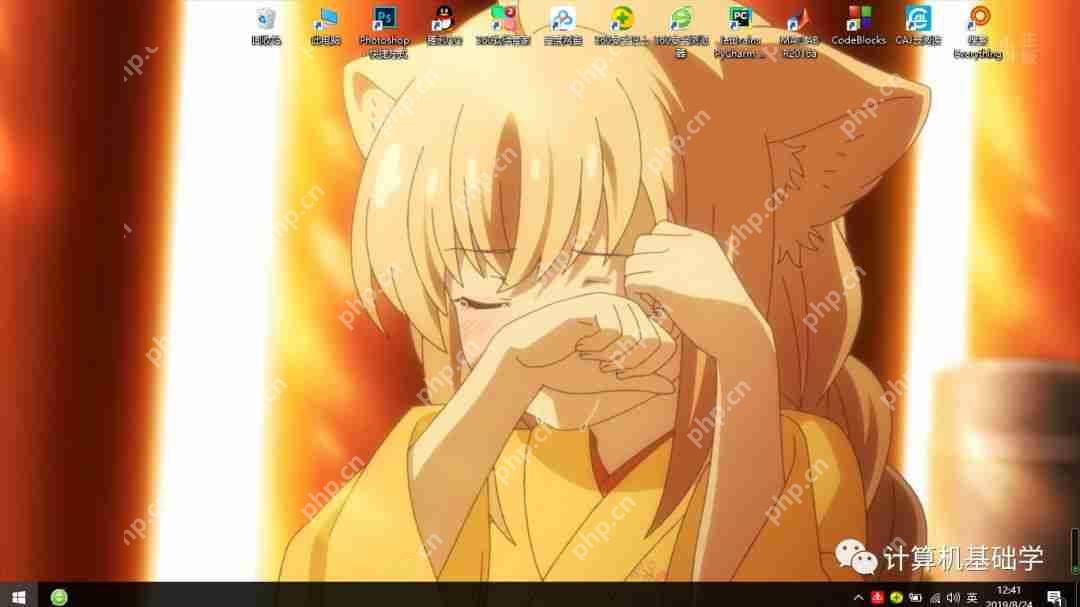笔记本外接键盘后,如何禁止笔记本本身的键盘?
来源:菜鸟下载 | 更新时间:2025-04-26
在笔记本电脑上连接了外接键盘后,如果您希望禁用笔记本自带的键盘,可以按照以下步骤进行操作:
在笔记本电脑上连接了外接键盘后,如果您希望禁用笔记本自带的键盘,可以按照以下步骤进行操作:
 1、点击[开始菜单]
1、点击[开始菜单]
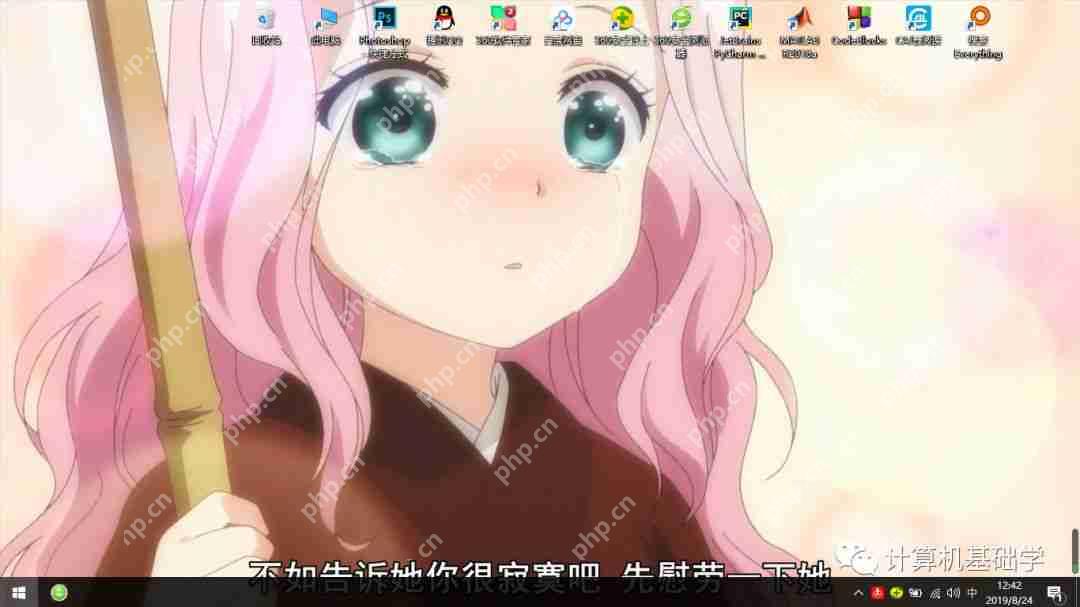 2、点击[运行]
2、点击[运行]
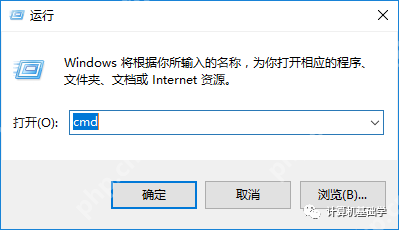 3、点击[打开]
3、点击[打开]
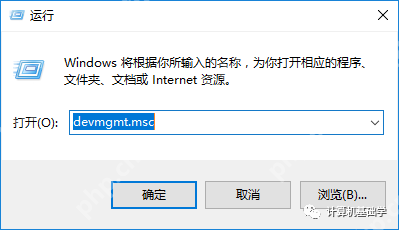 4、点击[确定]
4、点击[确定]
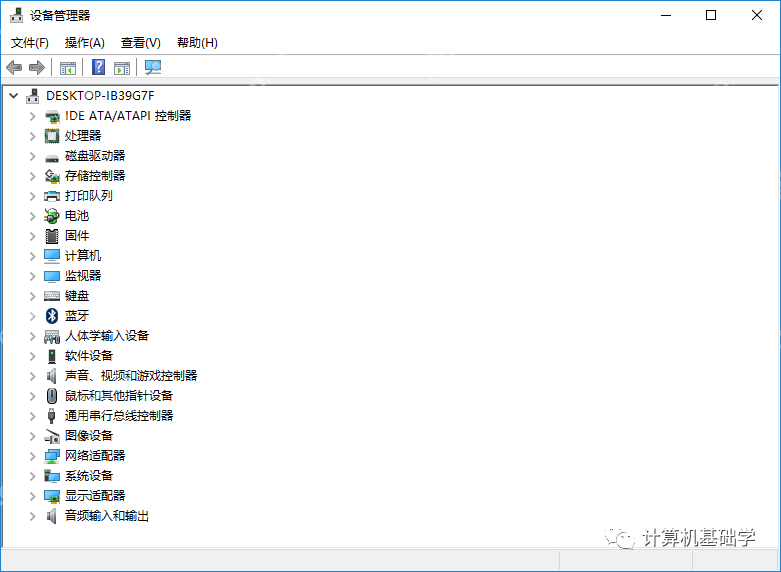 5、点击[键盘]
5、点击[键盘]
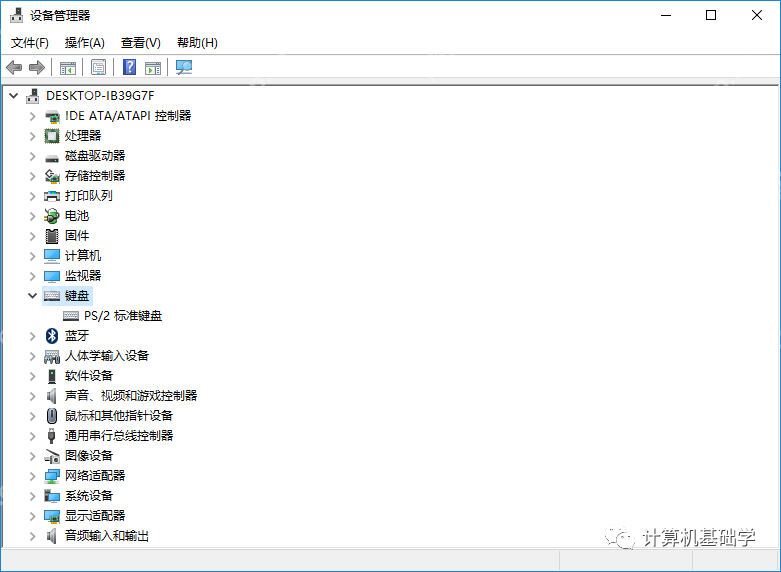 6、点击[PS/2标准键盘]
6、点击[PS/2标准键盘]
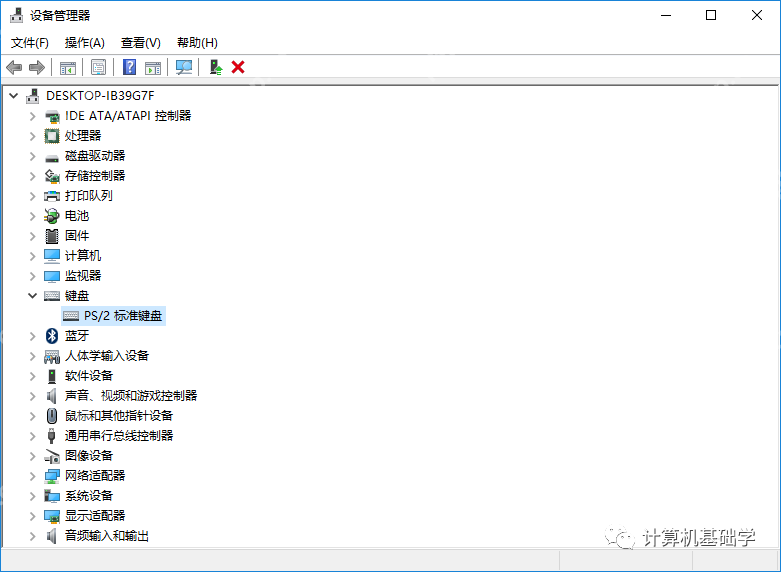 7、点击[更新驱动程序]
7、点击[更新驱动程序]
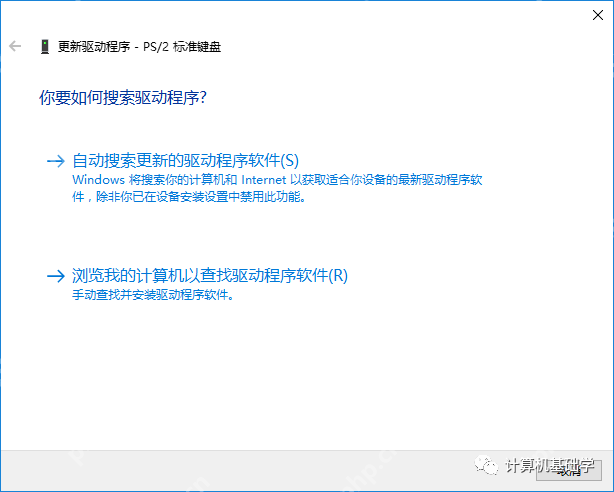 8、点击[浏览我的计算机以查找程序软件]
8、点击[浏览我的计算机以查找程序软件]
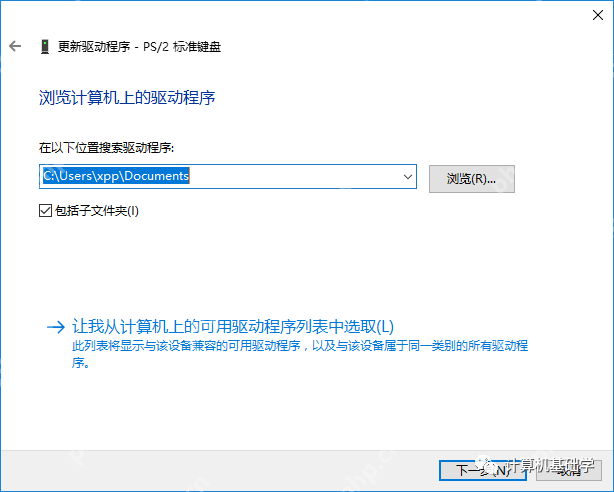 9、点击[让我从计算机上的可用驱动程序列表中选取]
9、点击[让我从计算机上的可用驱动程序列表中选取]
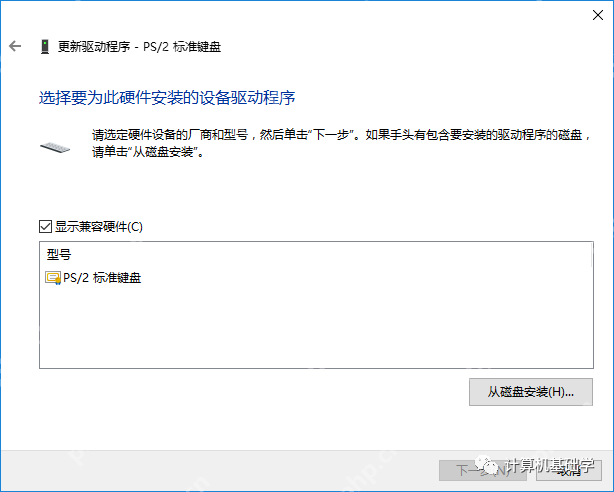 10、点击[显示兼容硬件]
10、点击[显示兼容硬件]
 11、点击[Acer]
11、点击[Acer]
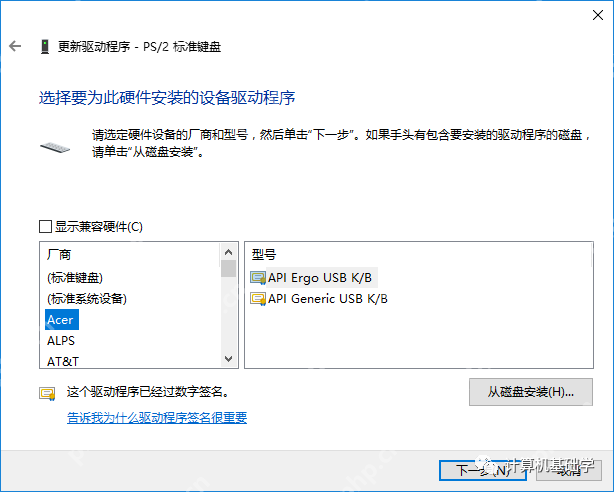 12、点击[API Generic USB K/B]
12、点击[API Generic USB K/B]
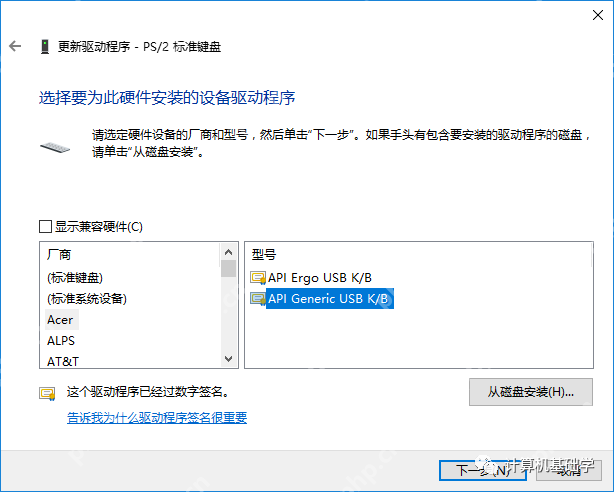 13、点击[下一步]
13、点击[下一步]
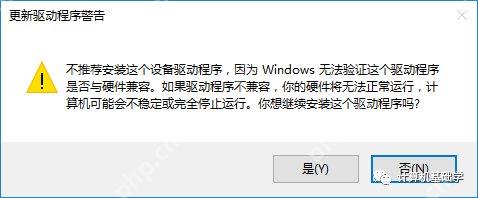 14、点击[是]
14、点击[是]
通过这些步骤,您可以成功禁用笔记本电脑的内置键盘,确保仅使用外接键盘进行操作。
菜鸟下载发布此文仅为传递信息,不代表菜鸟下载认同其观点或证实其描述。
展开
相关文章
更多>>热门游戏
更多>>热点资讯
更多>>热门排行
更多>>- 文明纪元游戏版本排行榜-文明纪元游戏合集-2023文明纪元游戏版本推荐
- 多种热门耐玩的蜀汉宏图破解版游戏下载排行榜-蜀汉宏图破解版下载大全
- 丧尸猎人手游2023排行榜前十名下载_好玩的丧尸猎人手游大全
- 末日前线手游排行-末日前线免费版/单机版/破解版-末日前线版本大全
- 诸神战魂游戏排行-诸神战魂所有版本-诸神战魂游戏合集
- 一剑之缘排行榜下载大全-2023最好玩的一剑之缘前十名推荐
- 2023攻城三国手游排行榜-攻城三国手游2023排行榜前十名下载
- 血色黎明手游2023排行榜前十名下载_好玩的血色黎明手游大全
- 诸神战魂手游排行榜-诸神战魂手游下载-诸神战魂游戏版本大全
- 飞行巨蛇ios手游排行榜-飞行巨蛇手游大全-有什么类似飞行巨蛇的手游
- 契约灵使游戏版本排行榜-契约灵使游戏合集-2023契约灵使游戏版本推荐
- 雄霸天下ios手游排行榜-雄霸天下手游大全-有什么类似雄霸天下的手游